Det finns många skäl som du behöver ändra ditt Apple ID-lösenord. Apple-ID:t är nyckeln för att komma åt alla Apple-produkter och -tjänster. Det är viktigt att hålla det säkert och att uppdatera ditt lösenord regelbundet är ett av de bästa sätten att skydda ditt konto säkert. Apple tillåter användare att ändra lösenordet när som helst oavsett om du kom ihåg eller glömde lösenordet. Den här guiden visar hur man gör i detalj.
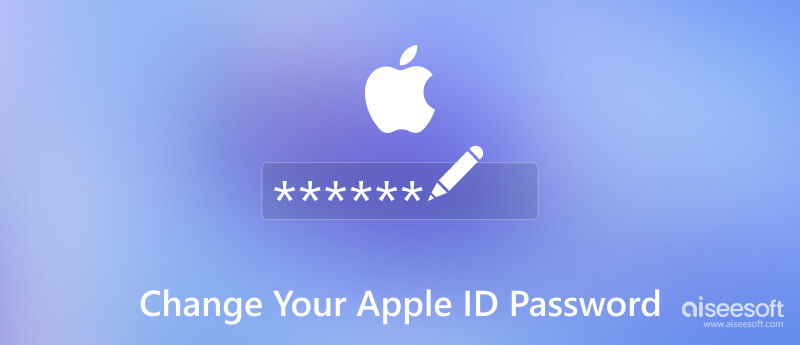
Det finns tre sätt att ändra ditt Apple ID-lösenord. Du kan göra det på din iPhone, Mac eller på webbsidan. Dessa sätt kräver att du loggar in på din enhet eller ditt konto med lösenordet.
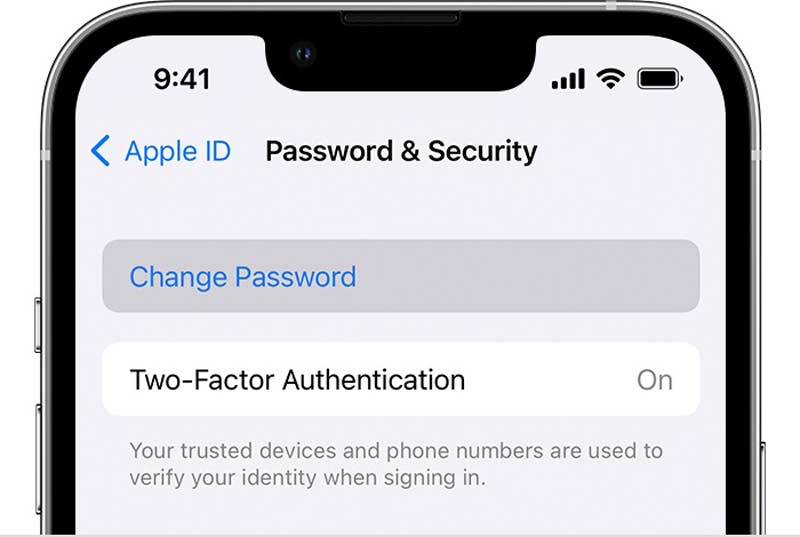
Tänk på att gå tillbaka till skärmen Inställningar och logga in på det nya lösenordet för ditt Apple-ID.
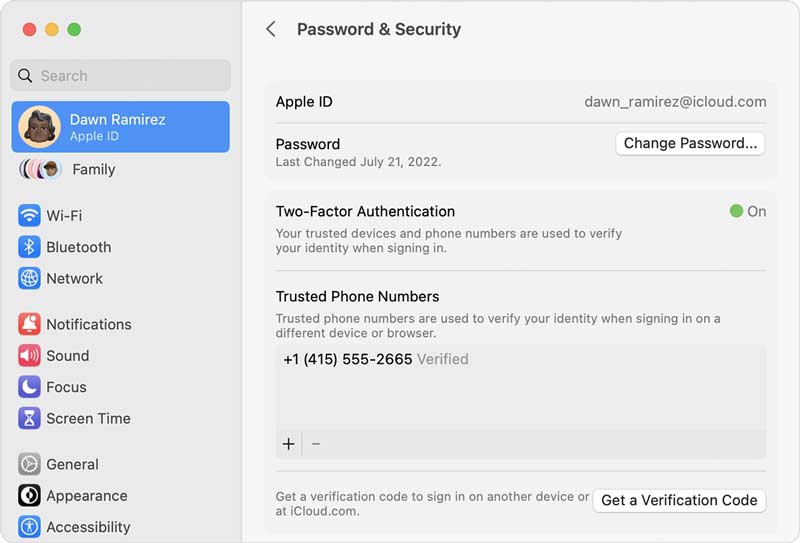
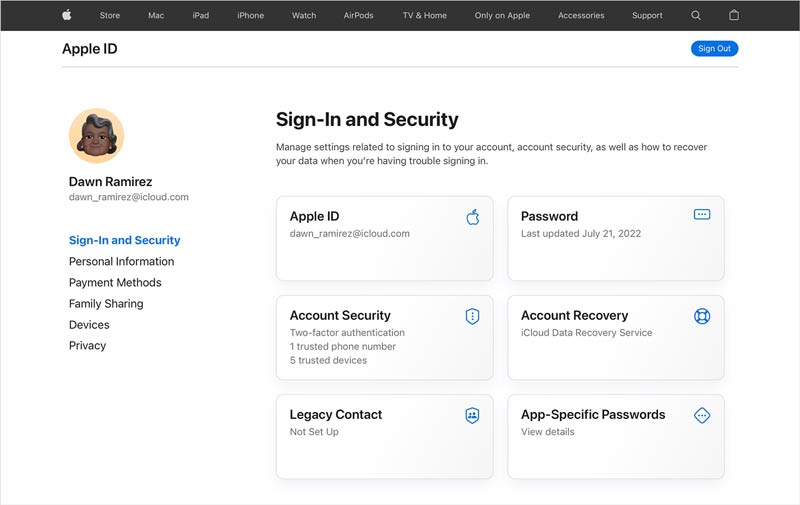
Du kan ändra Apple ID-lösenordet på din Mac eller Apples webbplats även om du har glömt det. Arbetsflödet är dock komplicerat, beroende på din situation. Vi visar sätten nedan.
När du byter Apple ID-lösenord måste du komma ihåg det aktuella lösenordet, det tillhörande telefonnumret eller säkerhetsfrågorna. Kan du ändra ditt Apple ID-lösenord utan någon information? Svaret är Aiseesoft iPhone Unlocker. Den har förmågan att snabbt ta bort ditt Apple-ID och lösenord.

Nedladdningar
Aiseesoft iPhone Unlocker - Bästa Apple ID Unlocker
100 % säker. Inga annonser.
100 % säker. Inga annonser.
Starta programvaran efter att du har installerat den på din dator. Den är kompatibel med Windows 11/10/8/7 och Mac OS X 10.7 eller senare. Sedan Välj Ta bort Apple ID i hemgränssnittet. Anslut din iPhone till samma maskin med en Lightning-kabel och klicka på Start knapp. När du uppmanas att trycka på Litar på din iPhone för att tillåta anslutningen.

Se till att inaktivera Hitta min iPhone på din iOS-enhet. På iOS 11.4 och senare måste du verifiera din identitet på betrodda enheter om du har ställt in tvåfaktorsautentisering.
ange 0000 i rutan och klicka på Bekräfta knappen för att gå vidare. Sedan kommer du att presenteras med din enhetsinformation, som t.ex Kategori, Typ, Modelloch iOS-versionen. Kontrollera dem och korrigera om något är fel.

När du är klar med att kontrollera, klicka på Start knappen för att ladda ner motsvarande firmware. Sedan tar programvaran bort Apple-ID och lösenord. Därefter kan du ändra ditt Apple-ID och lösenord på din betrodda enhet.

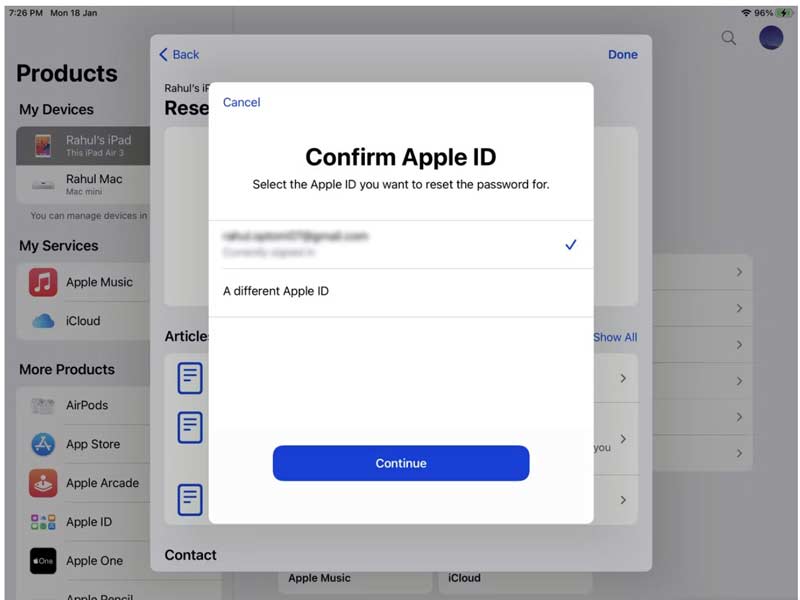
På iOS 12 och tidigare kan du istället använda den gamla Hitta min iPhone-appen.
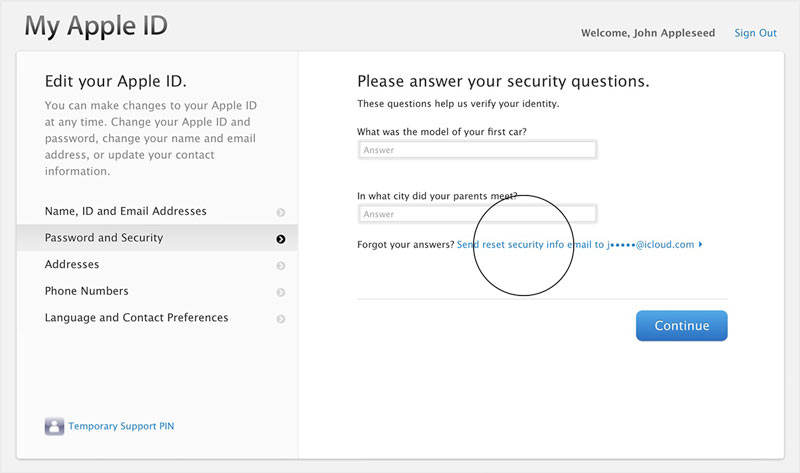
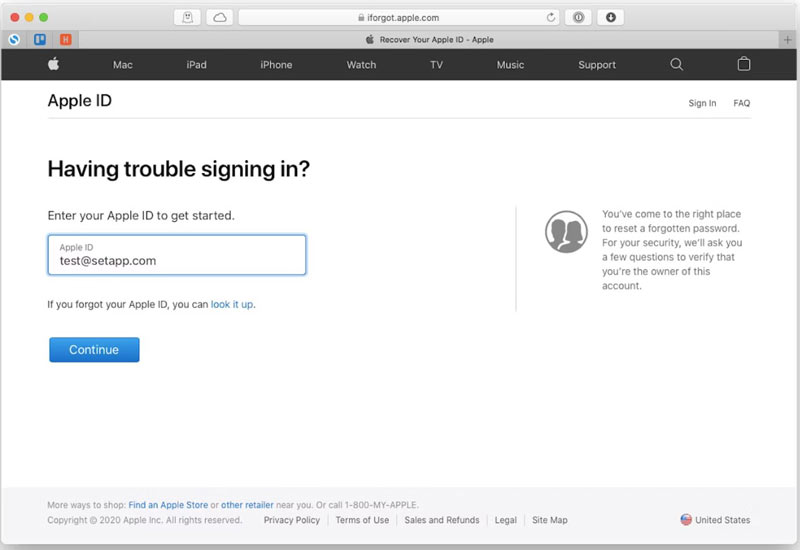
Om du har aktiverat tvåfaktorsautentisering kommer du att presenteras med de betrodda enheterna. Tryck på Alla på Återställ lösenord varna.
Så länge du har ändrat ditt Apple-ID-lösenord, är det bättre att du avslutar ditt konto på alla associerade enheter. Annars kan du inte komma åt vissa viktiga tjänster.
Kan du ändra Apple ID-lösenord med bara e-post?
Ja. Det enklaste sättet att ändra Apple-ID är via iforgot.apple.com eller application.apple.com. Så länge du loggar in på din Apple, gå in i processen för återställning av Apple ID-lösenord. Välja att Få ett mail, och klicka Fortsätta, och träffa Färdig . Klicka sedan på Återställ nu i e-postmeddelandet du fick.
Är iCloud och Apple ID samma sak?
Nej. Många Apple-användare förstår inte skillnaden mellan Apple-ID och iCloud-konto. Det är två olika konton. Om du skapar ett Apple-konto och ett iCloud-konto med samma e-postadress kan du logga in på dem med samma information. Men du kan också använda olika användarnamn och lösenord för två konton.
Hur många gånger kan du ändra Apple-ID på din iPhone?
När du skapa ett nytt Apple-ID med din iCloud-e-postadress finns det en 30-dagars vänteperiod under vilken du inte kan ändra ditt Apple-ID. Om du använder en annan e-postadress kan du ändra ditt Apple-ID.
Kan jag ändra mitt Apple-ID utan att förlora allt?
Ja. Du kan ändra den länkade e-postadressen med ditt Apple-ID utan att förlora allt. Öppna Inställningar, tryck på ditt namn, välj Logga in och säkerhet och redigera din e-post.
Slutsats
Genom att följa vår guide bör du förstå hur du gör ändra Apple ID-lösenord oavsett om du kommer ihåg ditt nuvarande lösenord eller inte. Apple erbjuder flera sätt att återställa det glömda lösenordet som är kopplat till ditt Apple-ID. Självklart måste du ha telefonnumret eller komma ihåg säkerhetsfrågorna. Annars är Aiseesoft iPhone Unlocker det enda alternativet för att göra jobbet. Om du har andra frågor om detta ämne får du gärna lämna ett meddelande nedanför detta inlägg.

För att fixa iPhone-skärmen låst, kan torka lösenordsfunktion hjälpa dig mycket. Och du kan också enkelt rensa Apple ID eller skärmtidslösenord.
100 % säker. Inga annonser.
100 % säker. Inga annonser.